Es ist keine Raketenwissenschaft, herauszufinden, warum man Notizen braucht, aber man braucht Notizen, um die Raketenwissenschaft herauszufinden. Sehen Sie, was wir dort gemacht haben? Genau für Zeiten wie diese benötigen Sie Notizen. Was ist, wenn eine großartige Idee in Ihrem Kopf auftaucht oder vielleicht ein Witz, den Sie notieren möchten, bevor sie Ihnen aus dem Kopf fliegt? Die Notiz-App von Google hat möglicherweise nicht so viel Aufmerksamkeit erhalten, wie Google es sich gewünscht hätte, aber sie hat immer noch eine eigene Anhängerschaft, da sie sich von Evernote, OneNote usw. unterscheidet. Planen Sie eine Party, sparen Sie verrückt Gedanken machen, wichtige Notizen im Unterricht machen, Pictionary spielen, Vorsätze mit Checklisten treffen, all dies und mehr können Sie mit Google Keep tun und sie dann als Notizen finden, die genau so organisiert sind, wie Sie es möchten. Interessiert schon? Weiter lesen!
Da die sich ständig ändernde Preispolitik von Evernote und andere nicht so zuverlässige Notizen-Apps nicht so zuverlässig sind, sollten Sie sich Google Keep ansehen und wer weiß, es könnte Ihnen sogar gefallen. Wenn Sie also Google Keep bereits verwenden oder planen, es zu verwenden, Hier sind 8 coole Google Keep-Tipps für Android und iOS:
1. Erinnerungen einstellen
Bei Google Keep geht es um zwei Dinge: Notizen machen und Erinnerungen für diese Notizen festlegen. Wenn das Erstellen von Notizen nicht alles ist, wonach Sie suchen und möchten Verwandeln Sie eine Notiz in eine Erinnerung, Google Keep erledigt den Job für Sie. Die Erinnerungen können so eingestellt werden, dass sie zu einem bestimmten Zeitpunkt oder an einem bestimmten Ort ausgelöst werden. Alles was Sie tun müssen, ist auf die Schaltfläche zu tippen, die wie ein „Hand mit einer Schnur um den Finger”Oben rechts auf Ihrem Notizbearbeitungsbildschirm finden Sie dort die Option.
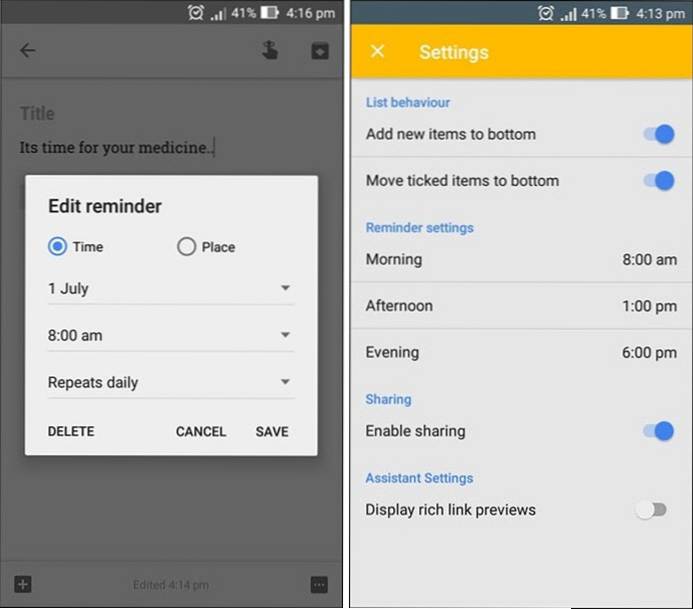
Die Notiz wird als Erinnerung angezeigt und kann einfach so eingestellt werden, dass sie täglich, wöchentlich, monatlich, jährlich oder in benutzerdefinierten Intervallen wiederholt wird. Die Zeit für die Erinnerung kann auf die gleiche Weise eingestellt oder über das Einstellungsmenü für Morgen, Nachmittag, Abend und Nacht bearbeitet werden.
2. Notizen organisieren
Wenn Sie zu den Menschen gehören, die Schwierigkeiten haben, die Dinge zu organisieren, werden Sie begeistert sein, wie einfach und effektiv der Organisationsprozess von Google Keep wirklich ist. Sie können Organisieren Sie alle Ihre Notizen in Google. Verwenden Sie weiterhin Beschriftungen und Farben, macht es optisch ordentlich aussehend und übersichtlich. Organisieren Sie Ihre persönlichen, beruflichen und sonstigen Notizen mit Etiketten, Farben oder beidem.
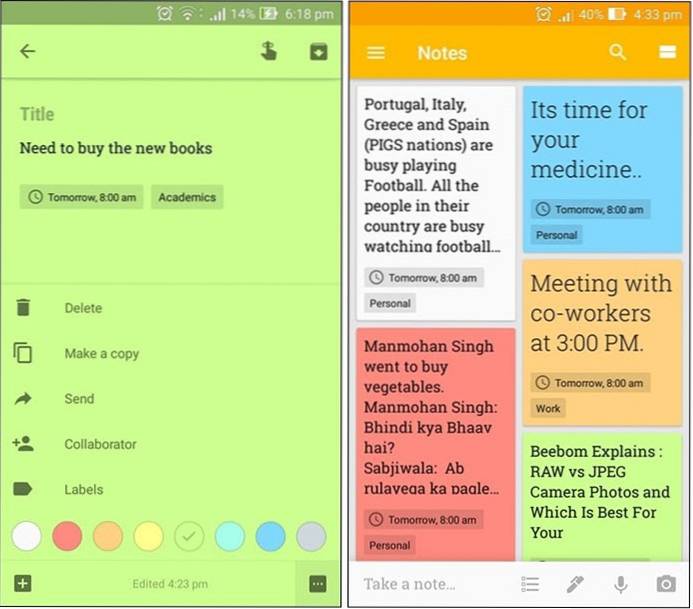
Auf diese Weise haben Sie später keine Probleme, Ihre Notizen zu finden, selbst wenn Sie viele Notizen in Keep gespeichert haben. Beschriftungen festlegen, Tippen Sie unten rechts auf die Dreipunktschaltfläche Ihres Notizbearbeitungsbildschirms. Sie können beliebig viele Beschriftungen erstellen und derselben Notiz eine oder mehrere Beschriftungen zuweisen. Die Option zum Färben von Notizen finden Sie auf die gleiche Weise. Sie können aus 8 verschiedenen Farben auswählen, um Ihre Notizen zu organisieren.
Hinweis:: Sie können Verwenden Sie Etiketten, um Arbeit als persönlich, Arbeit, Freizeit usw. zu sortieren. und verwenden Sie Farben, um Notizen nach Basis oder Relevanz oder Dringlichkeit zu sortieren, z. B. Rot für sehr dringend, Gelb für mäßig und Grün für nicht dringend.
3. Text aus Bildern extrahieren (nur Android)
Ja, Google Keep hat auch eine integrierte OCR-Funktion. Mit Behalten können Sie einfach jedes Bild mit Text aufnehmen oder eines aus der Galerie Ihres Geräts verwenden und die Option „Bildtext abrufen“ verwenden, um den Text im Bild als Notiz zu speichern. Sie finden diese Optionen im Dreipunktmenü, wenn Sie ein Bild hinzugefügt oder aufgenommen haben.
Hinweis: Das Extrahieren von Text aus einem Bild kann abhängig von der Bildqualität und dem darin enthaltenen Text einige Zeit dauern.
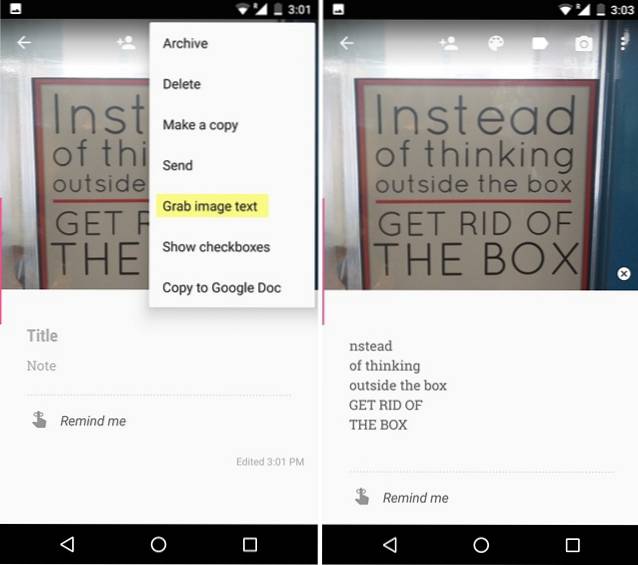
4. Werden Sie kreativ
Wenn das Erstellen einfacher Textnotizen nicht Ihr Ding ist, können Sie verwenden Bilder, Zeichnungen und Kontrollkästchen um die Dinge interessant zu machen. Sie können Bilder verwenden, wenn Sie Notizen mit visuellen Hilfsmitteln machen möchten. Das Zeichnen auf Google Keep ist dasselbe wie das Kritzeln. Wenn Sie also einfach etwas aufschreiben möchten, können Sie es auch kritzeln. Dies kann auch zum Spielen von Pictionary verwendet werden, da diese Notizen über WhatsApp, Facebook usw. gemeinsam genutzt werden können. Kontrollkästchen sind besonders nützlich, da sie beim Einkaufen, Planen einer Party usw. verwendet werden können. Sie können auch Ziele festlegen oder Notizen machen Dinge, die Sie kaufen möchten, damit Sie einfach Ziele oder gekaufte Gegenstände abhaken können.
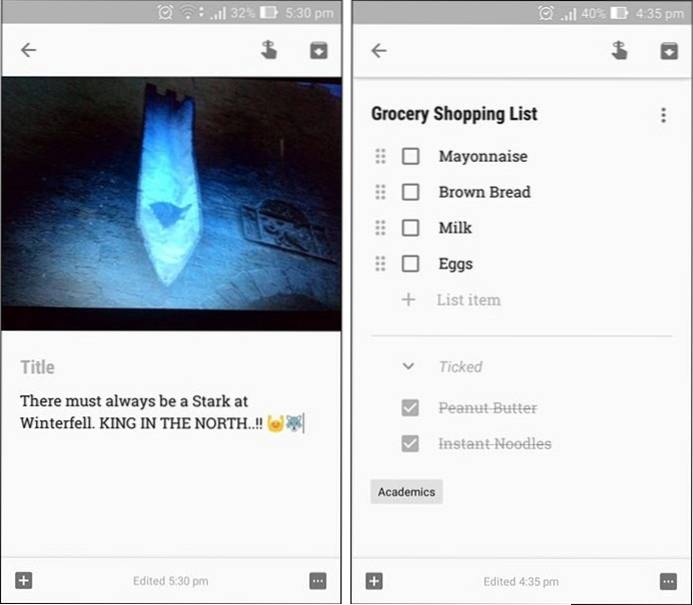
5. Zusammenarbeiten
Google Keep funktioniert auch als kollaboratives Tool, wie es Ihnen ermöglicht Arbeiten Sie Ihre Notizen mit anderen Personen zusammen. Sie können Notizen mit Freunden und Familie teilen und koordiniert arbeiten. Wenn Sie eine Party planen und jedem Arbeit zuweisen, teilen Sie einfach eine Liste aller Arbeiten mit, und die Mitglieder können ihren Fortschritt abhaken, sobald sie dies tun. Hinweise, dass Sie mit anderen Personen zusammengearbeitet haben, werden auf allen Geräten aktualisiert, sobald jemand eine Bearbeitung vornimmt, z. B. das Ankreuzen eines Kästchens.
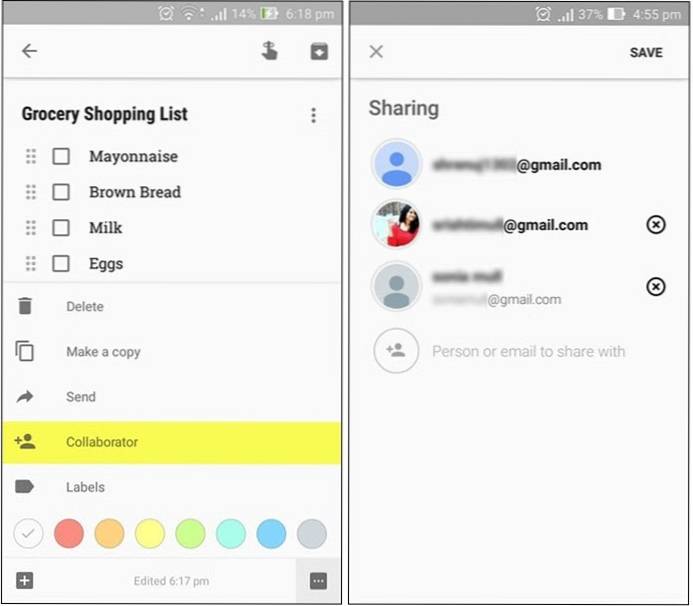
6. Machen Sie Sprachnotizen
Wenn Sie nicht viel tippen oder sogar zeichnen möchten, können Sie die integrierte Sprachaufzeichnungsoption in Google Keep verwenden, um eine Sprachnotiz hinzuzufügen. Wenn Sie beispielsweise an einem wichtigen Seminar oder einer wichtigen Vorlesung teilnehmen und schnell Notizen machen möchten, verwenden Sie einfach die Mikrofonoption. Es wird eine Sprachnotiz erstellt und in Text umgewandelt. Um eine Sprachnotiz zu erstellen, tippen Sie einfach auf „Plus"Unterschreiben Sie unten links im Notizbearbeitungsbildschirm und wählen Sie"Aufzeichnung”.
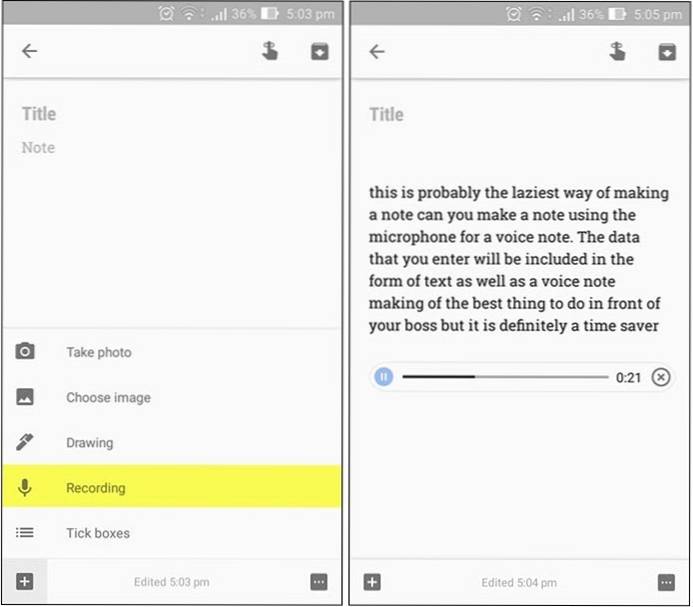
7. Verwenden Sie Sprachbefehle
Google Now unterstützt eine Reihe von Keep-Befehlen. Sie können verwenden Sprachbefehle, um herauszufinden, was Ihre letzten Notizen sind oder welche Erinnerungen bald auftauchen. Wenn Sie eine Liste in Ihren Notizen haben, können Sie sogar einen Sprachbefehl geben, um dieser Liste Dinge hinzuzufügen. Sagen Sie einfach "OK, Google fügt Eier zu meiner Einkaufsliste hinzu" und Keep erledigt dies.
8. Teilen Sie es mit Google Text & Tabellen
Sie möchten keine Notiz mehr in Keep aufbewahren oder müssen sie irgendwohin senden? Einfach! Wenn du möchtest Übertragen Sie Ihre Notizen Tippen Sie auf eine andere Plattform oder App wie Google Doc einfach auf "Teilen". Die Notiz wird dann gesendet. Sie können Ihre Notizen auch an andere Personen senden oder in sozialen Medien teilen. Dies kann nützlich sein, wenn die Notiz zu lang wird und Sie einen besseren Ort dafür finden möchten, da einige Leute Google Keep gerne als temporäre Schnellnotiz-App verwenden.
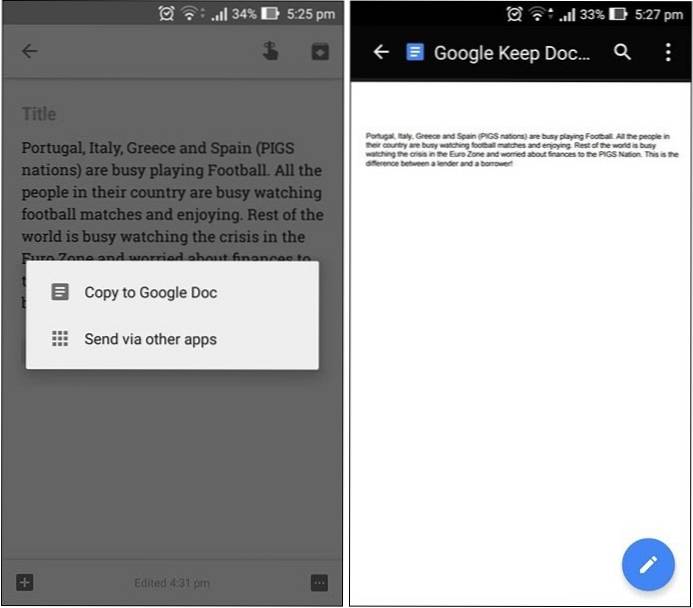
Hinweis: Wenn Sie versehentlich eine Notiz gelöscht haben und sie wiederherstellen möchten, tippen Sie einfach auf die Option Gelöscht im Menü und stellen Sie die Notiz von dort aus wieder her. Alle gelöschten Notizen und Erinnerungen werden bis zu sieben Tage in diesem Ordner angezeigt.
SIEHE AUCH: So kopieren Sie Text in die Zwischenablage unter Android
Verwenden Sie Google Keep für alle Arten von Notizen
Das waren also unsere 8 Google Keep-Tipps, um das Beste daraus zu machen. Wenn Sie Google Keep noch nicht verwendet haben, müssen Sie es ausprobieren. Es ist nicht zu leugnen, wie nützlich es sein kann. Das Erstellen von Notizen hat noch nie so viel Spaß gemacht, und wir müssen uns darüber im Klaren sein, wie ordentlich Google das Organisieren gestaltet hat. Farben, Beschriftungen, Bilder, Zeichnungen, Sprachnotizen und Kontrollkästchen, jetzt können Sie all diese zu Ihren Notizen hinzufügen. Installieren Sie also die Google Keep-App oder verwenden Sie sie im Internet. Probieren Sie sie jedoch aus und teilen Sie uns Ihre Meinung zu den oben genannten Tipps mit.
 Gadgetshowto
Gadgetshowto

![Siri Der iPhone Film nach Siri [Video]](https://gadgetshowto.com/storage/img/images/siri-the-iphone-movie-after-siri-[video].jpg)

